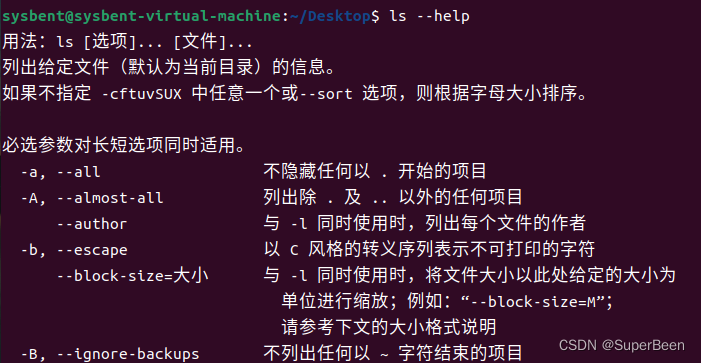Linux基础(快捷键和基础命令)学习笔记
快捷键
CTRL + A #光标移动到起始位置
CTRL + E #光标移动到最后位置
CTRL + U #删除此处至开始所有内容
CTRL + K #删除此处至末尾所有内容
CTRL + L #清屏
CTRL + C #终止当前任务
CTRL + R #关键词搜索历史命令快速执行
SHIFT + CTRL + C #复制
SHIFT + CTRL + V #粘贴
SHIFT + CTRL + N #新建窗口
命令
命令 [参数]查看当前命令的参数
命令 --help
#列出文件的信息 默认为当前目录
ls
#参数
-a, --all #不隐藏任何以 . 开始的项目
-A, --almost-all #列出除 . 及 .. 以外的任何项目
--author #与 -l 同时使用时,列出每个文件的作者
-h, --human-readable #与 -l 和 -s 一起,以易于阅读的格式输出文件大小(例如 1K 234M 2G等)
-l #使用较长格式列出信息
-r, --reverse #逆序排列
-X #根据扩展名按字母顺序排序
-t #按时间排序,最新的最前;参见 --time
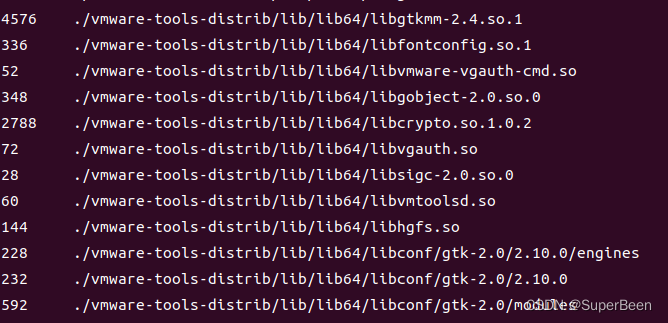
d表示路径l表示是链接文件c字符设备文件 b块设备文件
后面的三个字段(r表示读 w表示写 x表示执行 -表示不可)所有者 |组成员|其他成员
#显示或操纵历史列表 带行号显示历史列表,将每个被修改的条目加上 `*' 前缀
history
#参数
-c #删除所有条目从而清空历史列表
#!行号 可以快速执行行号内容
#改变 shell 工作目录
cd [-L|[-P [-e]] [-@]] [目录]
#.表示当前目录 ..表示上一级目录 -上次目录 ~表示家目录 /表示根目录
#打印当前工作目录的名字
pwd [-LP]
Linux的结构
| 名称 | 作用 |
|---|---|
| /boot | Linux启动时所需文件 |
| /dev | 设备文件 |
| /etc | 配置文件 |
| /home | 用户的家目录 |
| /media | 媒体文件 |
| /mnt | 挂载文件路径 |
| /opt | 第三方软件 |
| /proc | 虚拟化文件 |
| /root | 管理员的家路径 |
| /run | 进程文件 |
| /srv | 压缩过的文件 |
| /sys | 系统文件 |
| /usr | 安装文件和共享文件 |
| /var | 可变数据的日志文件 |
| /tmp | 临时文件 |
| /usr/bin | 普通可以使用的命令 |
| /usr/sbin | Super用户可以使用的命令 |
| /usr/lib | 32位函数库文件 |
| /usr/lib64 | 64位的函数库文件 |
文件处理
创建文件OR文件夹
#若指定<目录>不存在则创建目录
mkdir [选项]... 目录...
-v, --verbose #每次创建新目录都显示信息
#创建文件
touch [选项]... 文件...
查看文件
#显示文本文件内容
cat [文件名]
-n, --number #对输出的所有行编号
-s, --squeeze-blank #不输出多行空行
cat file1 file2 > file3
#把file1和file2的内容输入到file3中
more [文件名] #描述:通常在看一篇很长的文件时都希望是从头 看到尾,在Linux中,more命令可以以一个page为单位来浏览文件。当使用more时,可看到屏幕的左下方有一个“--more--”的信息,这时若按下回车键,则会显示下一行;若按下空格键,则会显示下一个page
less [文件名] #描述:若按下空格键,则会显示下一个page, 按下回车键则一行行地下翻,按下b键往上翻一页
复制文件
#将指定<源文件>复制至<目标文件>,或将多个<源文件>复制至<目标目录>
cp [选项]... [-T] 源文件 目标文件
或:cp [选项]... 源文件... 目录
或:cp [选项]... -t 目录 源文件...
-s, --symbolic-link #只创建符号链接而不复制文件
删除文件
#删除文件
rm [文件]
-f, --force #强制删除。忽略不存在的文件,不提示确认
-i #每次删除前提示确认
-I #在删除超过三个文件或者递归删除前提示一次并要确认
移动文件(改名)
将<源文件>重命名为<目标文件>,或将<源文件>移动至指定<目录>
mv [文件名称] [搬移的目的地(或更改的新名)]
-f, --force #覆盖前不询问
-i, --interactive #覆盖前询问
-n, --no-clobber #不覆盖已存在文件如果您指定了-i、-f、-n 中的多个,仅最后一个生效
查找文件
#搜寻文件与目录
find [目录名] [选项]
-name filename #按名字查找
-type x #查找类型为x的文件(x包括:b,c,d,f,l等)
-user username #查找属主为username的文件
-atime n #查找n天以前被访问过的文件
-mtime n #查找n天以前被修改过的文件
-cmin n #查找n分钟以前被修改过的文件
-exec cmd {
} #对查找出来的文件执行cmd命令,{}表示找到的文件,命令要以“\\;”结束
#如
#$find /home/lin -name hash #在 /home/lin 目录下找寻名为 hash 的文件
#$find / -name fs* -print 从 / 根目录开始搜寻所有以 fs 开头的文件,然后用参数 -print 印出符合条件的文件路径
#$find. -name *.c -exec rm-f{ }\\; #表示在用户当前的目录,搜寻所有以 .c 为结尾的文件名*.c,然后用参数 -exec 执行 rm-f{ }\\; 删除全部以 .c 结尾的文件(注意大括号里面没有空格)
文件中查找字符
#在文件中查找字符串
grep [字符串] [文件名]
#如
#$grep tigger file1
#在 file1文件中找寻tigger字符串
#$grep "big tigger" file1
#在 file1文件中找寻 big tigger字符串
#$grep ′b$′ file1
#查找文件file1中所有以b结尾的行。
#$grep ′an.′ file2
#查找文件file2中所有以an为头两个字符的3个字符,包括any,and等。
^ 指示一行的开头
$ 指示一行的结束
. 代表任意单一字符
*表示匹配零个或多个*之前的字符
目录和文件安全性
Linux系统中每一个文件或目录都明确地定义其拥有者(owner)、组(group) 和它的使用权限等。用户可用下面的命令规定自己主目录下的文件权限,以保护自己的数据和信息,防止他人非法使用。
#改变文件拥有者
chown [用户账号] [文件或目录名称]
#使用人: 该文件或目录的拥有者和root 用户
#描述:如果(假设账号是xLinux1)有一个名为file.list的文件,其拥有权要给予另一位账号为xLinux2的同事,则可用chown来完成此功能,当改变完文件拥有者之后,该文件虽然在xLinuxl的home目录下,但该用户已经无任何修改或删除这个文件的权限了,这点读者应特别注意。
#改变文件的所属组
chgrp [组名称] [文件或目录名称]
#使用人: root
#描述: 该命令和chown用法一样,其功能是把文件或目录所属组改成另一个组。
#修改文件的权限
chmod [权限参数] [文件或目录名称]
#使用人: 每一位用户
#描述: 前面在介绍ls命令时,已经介绍文件的权限形态,例如 –rwx-------。要设置这些文件的形态就用 chmod这个命令来设置,然而在使用chmod 之前需要先了解权限参数的用法。权限参数可以有两种使用方法:英文字母表示法和数字表示法
英文字母表示法
一个文件用十个小格位记录文件的权限,第一小格代表文件类型。“-”表示普通文件;“d”表示目录文件;“b”表示块特别文件;“c”表示字符特别文件。接下来是每三小格代表一类型用户的权限。前三小格是用户本身的权限,用u代表;中间三小格代表和用户同一个组的权限,用g代表;最后三小格代表其他用户的权限,用o代表。即:-rwx-------属于用户存取权限,用u代表;—rwx—属于组用户存取权限,用g代表。-------rwx属于其他用户存取权限,用o代表。而每一种用户的权限就直接用r、w、x来代表对文件可读、可写、可执行,然后再用 + , - 或 = 将各类型用户代表符号u、g、o和 rwx3个字母链接起来即可。
范例:
-rwx-- chmod u+rwx file1
用户本人对file1可以进行读写执行的操作;
-rw-- chmod u-x file1
删除用户对file1的可执行权限;
-rw-rw-r-- chmod g+rw,o+r file1
同组用户对file1增加权限为能读写,其他用户则只能读。
数字表示法
数字表示法是用三位数字XXX,最大值为777来表示的。第一个数字代表用户存取权限,第二个数字代表同组用户使用权限,第三个数字代表其他用户存取权限。前面介绍的可读的权限r用数字4表示,可写的权限w用2表示,而可执行的权限x用1表示,即: r=4 w=2 x=1
假设用户对file1的权限是可读可写可执行rwx,用数字表示则把4、2、1 加起来等于7,代表用户对file1这个文件可读可写可执行, 这里rwx等价于 4+2+1=7。
至于同组用户和其他用户的权限,就顺序指定第2位数字和第3位数字即可。如果不指定任何权限的话,就要补0!下面举几个范例就明白了,请大家注意数字的变化。
范例:
-rwx-------chmod 700 file1
指定用户本人对file1的权限是可读,可写,可执行;
-rw------- chmod 600 file1
指定用户本人对file1的权限是可读,可写;
-rwxrwxrwx chmod 777 file1
指定所有用户对file1的权限是可读,可写,可执行。总之,数字表示法就是将3位数字分成3个字段,每个字段都是4、2、1相加任意的组合。
磁盘存储命令
硬盘空间是一个有限的资源,用户用下面的命令可以随时了解当前硬盘空间的使用情况。
#显示磁盘的使用
df [可选参数]
-a, --all #包含虚拟、重复和无法访问的文件系统
-k #显示系统所配置的每一个磁盘当前被占用的空间大小
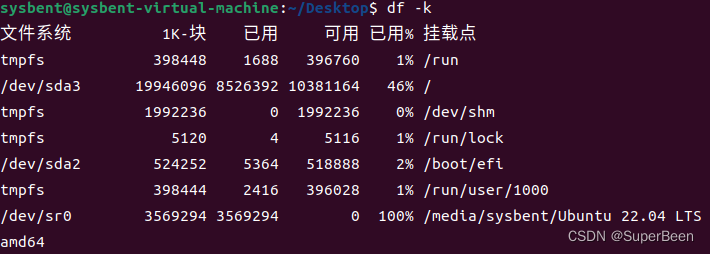
#显示目录的使用
du [可选参数]
-c, --total #显示总计信息
-a, --all #输出所有文件的磁盘用量,不仅仅是目录
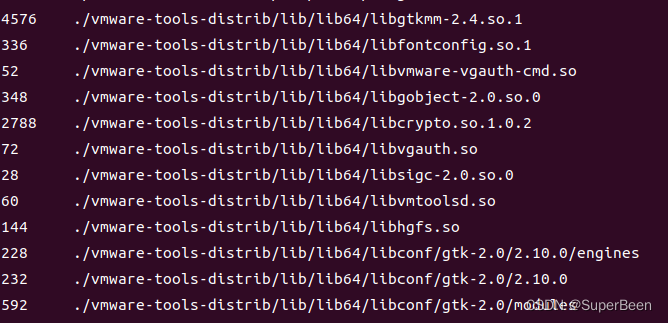
进程命令
查看进程
#查询正在执行的进程
ps
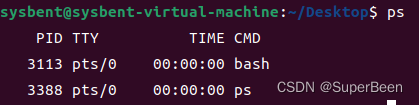
终止进程
#终止正在执行的进程
kill 进程号
#如$kill -9 PID#无条件删除进程号为PID#的进程